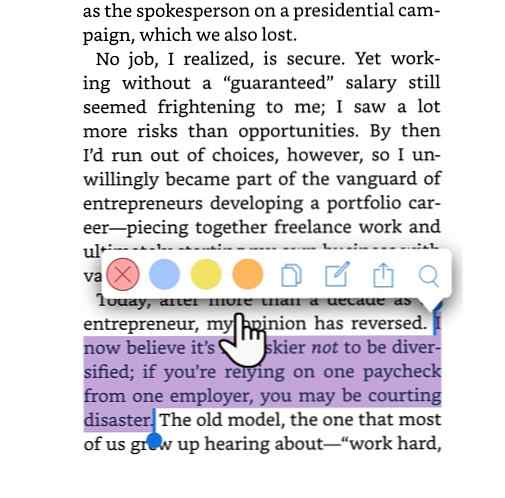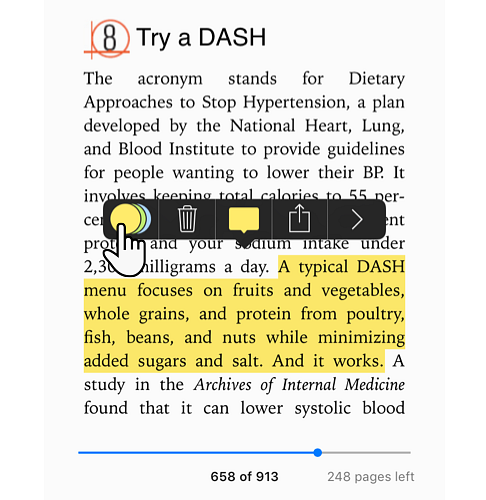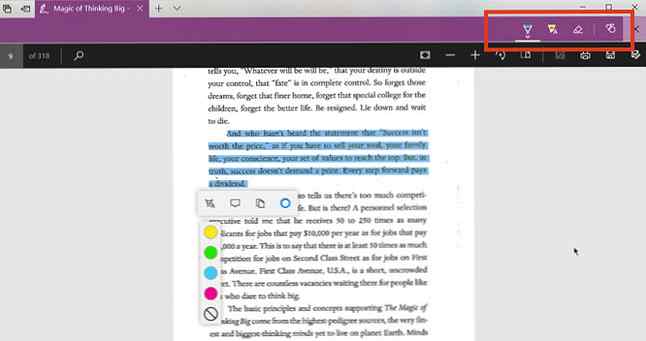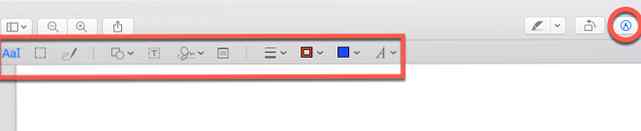La guía simple para anotaciones Cómo anotar archivos PDF, libros electrónicos, imágenes y sitios web

Anotar un libro físico que marca pasajes importantes, resaltar palabras especiales, escribir notas en los márgenes, es una buena manera de empañarlo para siempre. Afortunadamente, las anotaciones no son tan destructivas al leer digitalmente o en la web.
El tipo correcto de anotaciones en el lugar correcto puede ayudarlo a recordar más y ser más productivo. En la web, las anotaciones también son valiosas cuando se colabora en documentos con un equipo.
Pero, ¿cómo te ayudan las anotaciones? ¿Y cómo puede comenzar a anotar lo que lee de una manera que no sea difícil o inconveniente? Aquí encontrará todo lo que necesita saber sobre las anotaciones en la era digital..
¿Qué es una anotación??
Anotación es una palabra elegante para “marcando una oración, párrafo, página o cualquier otra cosa.” Hay varias herramientas de marcado que puede utilizar para anotar lo que está leyendo: subrayar una oración, usar un marcador, agregar un comentario con una flecha, marcar con un símbolo, dibujar una forma alrededor de ella, etiquetar una nota Post-It en ella, etc.
El concepto de anotación se mantiene igual independientemente del medio que esté utilizando, pero las herramientas disponibles para hacer esas anotaciones pueden ser diferentes. Más sobre esto más adelante en este artículo..
¿Cómo son útiles las anotaciones??
Cuando marca un texto, en realidad está conversando con lo que está leyendo. Por lo tanto, una anotación es importante por cinco razones principales:
- Mejora tu comprensión lectora..
- Te ayuda a anotar una reacción y conectar ideas..
- Te permite filtrar los detalles importantes para la investigación y el recuerdo.
- Puede ayudarte a visualizar mejor la información..
- Mejora la colaboración..
Piénsalo de esta manera: La lectura es una actividad pasiva. Cómo entender y recordar información Cómo recordar lo que lee con herramientas simples Cómo recordar lo que lee con herramientas simples Leer más no le servirá de nada si no puede conservar nada de lo que lee. Use estos consejos cuando le resulte difícil recordar lo que leyó. Lea más, debe hacer un seguimiento de lo que está leyendo y conectarlo con el conocimiento que ya tiene. También tienes que marcar las partes que no entiendes para que puedas volver a ellas más tarde. En resumen: tienes que convertirte en un lector activo..
Tu cerebro tiene que procesar información. El acto de anotación es una de las habilidades más importantes pero rudimentarias que pueden ayudar a cualquier persona, desde el jardín de infantes hasta el doctorado..
Pero recuerde una advertencia: las anotaciones son más efectivas cuando se hacen con moderación y con un propósito. No subrayar o resaltar demasiado.
Cómo anotar un libro electrónico
Anotar un libro electrónico es fácil. Todos los lectores electrónicos tienen herramientas de anotación integradas. También son compatibles con otras características para tomar notas. Veamos cómo funciona el proceso en tres ereaders populares:
Anotaciones en aplicaciones Kindle para móviles
Ya le hemos mostrado cómo configurar y utilizar Kindle Paperwhite Cómo configurar y utilizar su Kindle Paperwhite Cómo configurar y utilizar su Kindle Paperwhite ¿Acaba de adquirir un nuevo Kindle Paperwhite? Si es así, esta es nuestra guía para configurar, usar y ajustar la configuración de tu Kindle. ¡Serás un maestro en ningún momento! Lee mas . Anotar un bloque de texto es una simple cuestión de arrastrar el dedo sobre el texto para resaltarlo. Las aplicaciones Kindle en Android y iOS también siguen el mismo método..
- Abra la aplicación Kindle y luego toque un libro para abrirla (la captura de pantalla es de iOS).
- Resalte la palabra, oración o párrafo arrastrando los dedos para seleccionarla.
- La barra de herramientas de resaltado aparece tan pronto como levanta el dedo de la pantalla.
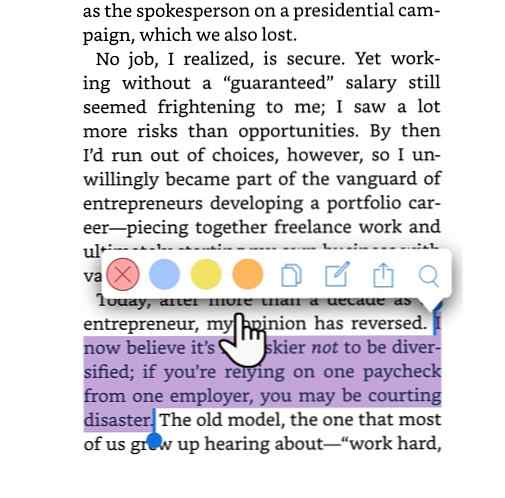
- A diferencia del Kindle Paperwhite, puedes elige un color para el punto culminante. También puede hacer clic en el Dupdo icono o toque en el Notas Icono para agregar sus propios pensamientos al texto anotado. Recuerda tocar el Salvar botón después de introducir su nota.
Todas las notas y aspectos destacados se pueden ver en la aplicación y también en la página de su cuenta de Amazon Kindle.
Anotaciones en iBooks
El lector de libros electrónicos predeterminado de Apple le brinda una de las experiencias de lectura más limpias en sus dispositivos. El método para anotar texto es similar a las aplicaciones Kindle con una pequeña diferencia. Puede elegir un color diferente para los resaltados y agregar notas. Pero también te permite subrayar texto.
- Abra un libro con la aplicación iBooks en Mac, iPhone o iPad.
- Resalte la palabra, oración o párrafo arrastrando los dedos para seleccionarla.
- Toque la selección para mostrar la barra de herramientas de anotación. Elija un color para el resaltado o use la función de subrayado. También puede tocar el icono de Notas para agregar una nota adhesiva a la selección.
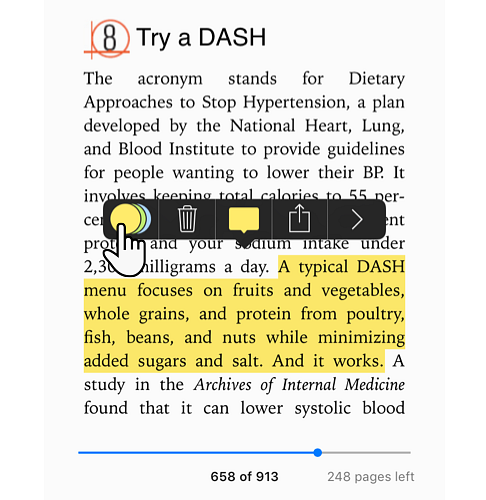
- Revise todas las notas y aspectos destacados en un dispositivo iOS tocando el ícono del menú (tres barras horizontales en la parte superior izquierda) y luego a la Notas lengüeta. La aplicación macOS iBooks tiene un botón de notas dedicado.
Propina: Usa los diferentes colores para codificar por colores tus anotaciones. Por ejemplo, un resaltado rosa puede usarse para mostrar una duda o una consulta, mientras que un resaltado verde puede ser para una idea a la que te conectas.
Google Play Books
Puede resaltar y agregar notas a un libro usando su computadora o la aplicación Play Books Google Play Books. El método, de nuevo, es similar a la aplicación iBooks.
Cómo anotar un documento PDF
La buena noticia es que la mayor parte de la atención se centra en la anotación de documentos PDF porque es el formato más compartido. La anotación también es un conjunto de características predeterminadas de herramientas comunes que se encuentran tanto en Windows como en macOS. Echemos un vistazo a lo que está integrado en.
Anotar un PDF en Windows 10
Microsoft Edge se convirtió en el primer navegador en permitir anotaciones PDF de forma nativa. La actualización de los creadores de otoño de Windows 10 trajo una anotación en PDF y con puntos destacados y notas. los Entintado También cuenta con otra herramienta clave que le permite anotar archivos PDF, sitios web e incluso EPUB. Sin embargo, la tinta funciona mejor en pantallas táctiles..
- Haga clic derecho en un documento PDF y seleccione Abrir con> Microsoft Edge.
- Resalte el texto para mostrar el menú de anotación con cuatro opciones. Elija el color del resaltador, agregue una nota, copie el fragmento de texto o haga clic en el botón Cortana para abrir un menú desplegable para buscar la palabra o el texto.
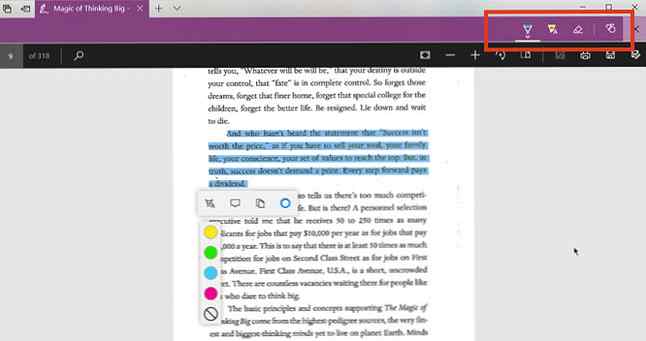
- Usar el Entintado opciones haga clic en el botón Agregar notas en el menú (a la izquierda del botón Compartir). Seleccione el bolígrafo, el resaltador de texto, el borrador o la herramienta de escritura táctil para marcar el PDF. Elija el color de la paleta disponible debajo del icono del bolígrafo..
La capacidad de anotación es solo una razón más para usar el navegador Edge 10 razones por las que debería estar usando Microsoft Edge ahora 10 razones por las que debería estar usando Microsoft Edge ahora Microsoft Edge marca una ruptura completa con la marca de Internet Explorer, eliminando un período de 20 años viejo árbol genealógico en el proceso. He aquí por qué debería usarlo. Lea más como navegador secundario en su máquina.
Anotar un PDF en Mac
La aplicación Preview en tu macOS es una de las herramientas subestimadas. El menú de marcas en Vista previa es una de sus características más útiles. Puede usarlo para dejar información para usted mismo o sugerir cambios en un documento PDF mientras colabora.
- Ir Ver> Mostrar barra de herramientas de marcado o haga clic en el icono (pluma de boceto) en la parte superior derecha.
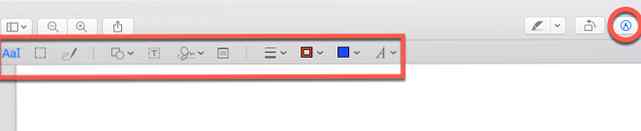
- Utilice la selección y las herramientas de marcado anotar el PDF. Puede usar tipografía, boceto, dibujar, usar formas, agregar notas, firmar y cambiar el formato para todos.
- Hacer clic Hecho Después de que termine de marcar el PDF.
La aplicación de vista previa tiene todas las campanas y silbidos. Incluso puede crear, combinar y dividir documentos PDF Cómo crear, combinar, dividir y marcar documentos PDF en una Mac Cómo crear, combinar, dividir y marcar documentos PDF en una Mac ¡No pague por el software PDF! Convierta documentos, fusione o divida archivos PDF, y anote y firme formularios de forma gratuita en su Mac. Leer más con eso.
Cómo anotar una imagen
Las herramientas de anotación de imagen son diez centavos una docena en la web. Por lo tanto, no los cubriremos con gran detalle aquí. Cualquier buena herramienta de captura de pantalla le permitiría anotar la imagen. Puedes volver a Vista previa de Apple en macOS y Pintar en Windows.
Aquí hay algunas otras cosas que puedes ver:
- Canva (Web)
- IrfanView (Windows)
- Droplr (Mac)
- Screen Master (Android)
- Annotable (iOS)
Y no olvidemos dos de las mejores herramientas gratuitas todo en uno que nos permiten anotar imágenes y documentos con facilidad: Google Drive Cómo colaborar fácilmente en Google Drive con Anotación en línea Cómo Colaborar fácilmente en Google Drive con Anotación en línea Hay Aplicaciones web de anotación especializadas disponibles que se integran con Google Drive y facilitan la comunicación con otras personas sobre su documento. Nos fijamos en las mejores herramientas de anotación para Google Drive. Leer más y Evernote.
Cómo anotar un sitio web
La mayor parte de nuestra lectura está en la web. Una herramienta de anotación le ayuda a agregar contexto a lo que está leyendo. Nuevamente, Microsoft Edge y su kit de herramientas de marcado le permiten escribir notas, dibujar y resaltar también en las páginas web. Pero es muy probable que realice la mayor parte de su navegación en Google Chrome. El navegador carece de capacidad de anotación nativa, pero hay suficientes extensiones para llenar el vacío.
Estas son algunas de las mejores extensiones para anotar sitios web..
- Transatlántico
- Beanote
- Annotary
- Hipótesis
- Coleccionista web diigo
- Captura de pantalla impresionante
- Captura de nimbo
- qSnap
Propina: Si está usando Firefox, entonces eche un vistazo a las capturas de pantalla de Firefox de Mozilla que tienen una anotación básica incorporada con sus capturas de pantalla.
Anotaciones en pocas palabras: marcar, retener y recordar
No es suficiente comenzar a realizar anotaciones en todo, tiene que hacerlo de la manera correcta para obtener los mejores resultados..
Science recomienda encarecidamente que evite tomar notas en la computadora. Use mano larga en su lugar. Incluso entonces, la anotación puede hacer el trabajo inicial inicial por usted a medida que recopila la información. Luego entrégalos a tus propias células cerebrales analíticas y de procesamiento..
Por ejemplo, utilizo herramientas de anotación para reducir la velocidad de mi propio olvido Cómo organizar y recordar fácilmente todos los consejos de hacking de vida que has leído Cómo organizar y recordar fácilmente todos los consejos de hacking de vida que lees Nos olvidamos cosas si no repetimos ellos. Esas son malas noticias para las interminables palabras de sabiduría que leemos todos los días. La buena noticia es que el olvido puede ser derrotado. Lee mas . La web puede inundarnos con información, pero también nos brinda las herramientas para gestionarla de manera inteligente..
.